Jak skalibrować telewizor
Opublikowany: 2022-01-29Możesz uzyskać znacznie lepszy obraz z telewizora, kalibrując go. Profesjonalna kalibracja to czasochłonny i kosztowny proces, który wymaga specjalnego sprzętu i przeszkolenia, ale możesz też poprawić wygląd swojego telewizora, wydając od 30 do 40 USD na płytę testową i poświęcając pół godziny na zabawę z niektórymi ustawieniami.
Jestem kalibratorem telewizyjnym z certyfikatem ISF, a te instrukcje przeprowadzą Cię przez bardzo podstawowy proces kalibracji oparty na metodach Imaging Science Foundation i nie wymagają żadnego doświadczenia z Twojej strony. Wszystko, co musisz zrobić, to zamówić dysk wzorcowy i kalibracyjny firmy Spears & Munsil. Obecna wersja płyty to Blu-ray Ultra HD, więc do jej wyświetlenia potrzebujesz odtwarzacza Blu-ray UHD (lub PlayStation 5, Xbox One lub Xbox Series X). Jednak nadal można znaleźć starszą płytę Spears & Munsil HD Benchmark 2nd Edition, która działa na standardowym odtwarzaczu Blu-ray. Działa równie dobrze przy dostosowywaniu kolorów i kontrastu — po prostu używa treści 1080p zamiast 4K.
Dysk Spears & Munsil jest bardzo przydatnym narzędziem dla każdego, kto chce skalibrować swój telewizor lub po prostu dowiedzieć się więcej o działaniu sygnałów wideo i jest polecany przez założyciela i prezesa ISF Joela Silvera. Zawiera obszerne instrukcje zarówno na płycie, jak iw dołączonej broszurze, ale wiele z nich jest niepotrzebnych i można je po prostu zignorować, chyba że jesteś profesjonalistą i zaznajomiłeś się z kalibracją telewizora.

Teraz, zanim zacznę, zauważę, że większość telewizorów, które testowałem w ciągu ostatnich dwóch lat, oferuje doskonałą dokładność kolorów standardowego zakresu dynamicznego (SDR) po wyjęciu z pudełka, często będąc na miejscu ze standardami transmisji przy użyciu właściwe ustawienie obrazu. Są również dość dokładne podczas wyświetlania sygnału o wysokim zakresie dynamiki (HDR), aw obu przypadkach wykazują również bardzo dobrą wydajność kontrastu.
Postępując zgodnie z naszym przewodnikiem po najlepszych ustawieniach obrazu dla Twojego telewizora, możesz uzyskać wrażenia podczas oglądania niemal tak bliskie ideału, jak dany panel, bez przechodzenia przez bardziej dokładny proces kalibracji.
Jeśli jednak interesuje Cię, jak działa kalibracja telewizora, lub chcesz poprawić obraz na bardziej szczegółowym poziomie, czytaj dalej.
1. Znajdź najlepszy tryb obrazu
Najlepsze wyniki uzyskasz, uruchamiając odpowiedni tryb obrazu. Jest to tryb ogólny, który dyktuje wiele indywidualnych ustawień obrazu telewizora i często włącza niektóre z opcji wyższego poziomu w celu dostosowania kalibracji.
W idealnym przypadku telewizor będzie miał tryb obrazu ISF, co oznacza, że zapewnia pełny zestaw ustawień do przeprowadzenia pełnej kalibracji (większości z nich nie trzeba dotykać; to rozwiązanie dla profesjonalistów). W przeciwnym razie poszukaj dowolnego trybu Kino lub Teatr i zacznij od tego. Jeśli nie są one dostępne, poszukaj opcji Niestandardowe. Trzymaj się z dala od trybów Vivid, Game lub Sports.
2. Użyj najcieplejszego ustawienia temperatury kolorów
Gdy znajdziesz tryb, który wydaje się odpowiedni, poszukaj ustawienia temperatury kolorów i upewnij się, że jest ustawione na Ciepłe. Działa to z trybem obrazu, aby w przypadku większości nowoczesnych telewizorów uzyskać dość dokładne kolory na całej planszy. Możesz uzyskać niesamowitą precyzję dla poziomów kolorów z pełną kalibracją balansu bieli/RGBCMY, ale wymaga to profesjonalnego kalibracji ze specjalnym sprzętem. W przypadku większości konsumentów wystarczy najcieplejsze ustawienie temperatury barwowej.

3. Wyłącz niepotrzebne funkcje obrazu
Twój telewizor prawdopodobnie jest wyposażony w kilka opcji, które umożliwiają dostosowywanie ustawień obrazu w locie, aby idealnie pasowały do tego, na co patrzysz. Mają swoje miejsce, ale są zmorą kalibracji. Musisz upewnić się, że wyświetlane wzorce testowe są wyświetlane ze stałymi ustawieniami i że telewizor nie dostosowuje ich podczas pracy.
W menu ustawień obrazu telewizora poszukaj dowolnego podmenu, które brzmi jak Zaawansowany obraz, Obraz eksperta lub Opcje obrazu. Wyłącz dowolną funkcję za pomocą słów Adaptacyjny, Dynamiczny, Ruch, Przetwarzanie lub Wygładzanie. Kiedy tam jesteś, upewnij się, że Overscan jest wyłączony, jeśli jest to opcja (pomoże to w następnym kroku).

Nawiasem mówiąc, wyłączenie jakichkolwiek funkcji wzmacniających ruch zmniejszy ten wstrząsający efekt opery mydlanej, którego większość ludzi nie lubi. Ulepszenia ruchu mają swoje miejsce, często w sporcie na żywo lub grach wideo, ale większość filmów i programów telewizyjnych ogląda się znacznie przyjemniej, gdy są one wyłączone.
Nasz przewodnik po częstotliwościach odświeżania zawiera głębsze wyjaśnienie, co robią te tryby i czy ma znaczenie, że Twój telewizor ma częstotliwość 60, 120 lub 240 Hz.
4. Sprawdź geometrię obrazu
Bez względu na to, jak zmienisz inne ustawienia, telewizor będzie wyglądał najlepiej, jeśli jest ustawiony tak, aby wyświetlać oglądane treści we właściwych proporcjach. Może to stanowić problem dla dekoderów telewizji kablowej, jeśli przełączasz się między kanałami HD i SD, ale poza tym powinieneś być w stanie ustawić wszystko, aby wyświetlać obrazy w ich natywnej rozdzielczości. Poszukaj przycisku na pilocie lub ustawienia w menu Obraz o nazwie Współczynnik proporcji, Rozmiar obrazu lub Powiększenie. Upewnij się, że jest ustawiony na Normalny lub Po prostu skanuj. Nie wybieraj niczego, co nazywa się Wide, Zoom, 3:4 lub 16:9.
Możesz sprawdzić, czy geometria obrazu jest poprawna za pomocą dysku Spears & Munsil. W sekcji Zaawansowane wideo wybierz Ustawienia, a następnie Ramki. Pojawi się wzór testowy, który wyświetla granice różnych rozdzielczości. Jeśli używasz standardowego dysku Blu-ray, białe strzałki wskazujące linie 1920 x 1080 będą dotykać krawędzi ekranu (dotyczy to również telewizora 4K; odtwarzacz przeskaluje obraz) . Jeśli używasz płyty Ultra HD Blu-ray, strzałki skierowane na linie 3840 x 2160 dotkną krawędzi ekranu.
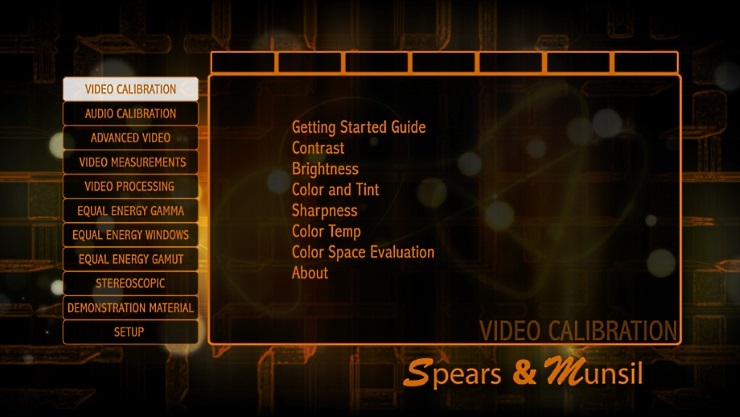
5. Ustaw kontrast
W tym miejscu płyta Spears & Munsil staje się naprawdę przydatna. Dostosujesz ustawienia jasności i kontrastu za pomocą wykresów testowych PLUGE na płycie. W menu głównym płyty wybierz Kalibracja wideo, a następnie Kontrast. Dostosuj ustawienie Kontrast w telewizorze, tak aby ponumerowane paski poniżej 238 miały wyraźne odcienie szarości, a ponumerowane paski powyżej 238 były białe. Szare prostokąty otaczające dziesięć kolorowych kwadratów na górze i na dole ekranu powinny być widoczne, a gradient na środku powinien płynnie opadać od białego paska pośrodku do czarnego po bokach.
6. Ustaw jasność
Brzmi to sprzecznie z intuicją, ale ustawienie jasności telewizora faktycznie dostosowuje poziom czerni. Naciśnij w prawo na pilocie, aby przejść do wzorca testowego jasności. Zwiększaj ustawienie jasności telewizora, aż wszystkie cztery szare paski pośrodku będą widoczne, a następnie powoli zmniejszaj jasność, aż widoczne będą tylko dwa prawe paski, a dwa lewe paski znikną w tle.
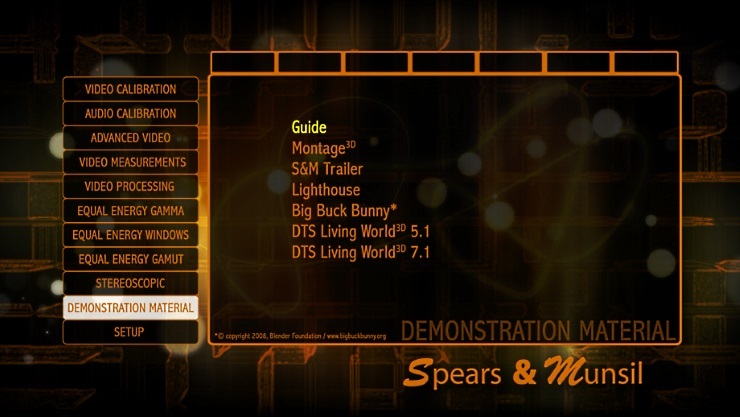
7. Zanotuj swoje ustawienia
Jeśli postępowałeś zgodnie z tymi instrukcjami, Twój telewizor powinien być teraz skalibrowany tak dobrze, jak może być bez profesjonalnego sprzętu. Zignoruj instrukcje dotyczące dostosowywania koloru lub ostrości w menu Kalibracja wideo; zdecydowana większość telewizorów sprzedawanych w ciągu ostatnich kilku lat ustawiła te ustawienia jako domyślne, które działają całkiem dobrze, a próba ich zmiany może prowadzić do błędów obrazu.
Możesz sprawdzić swoje wyniki, przechodząc do menu Materiały demonstracyjne i oglądając niektóre klipy wideo. Powinny wyglądać na pełne szczegółów zarówno w świetle, jak i w cieniu, z drobnymi teksturami, które wydają się wyraźne. Kolory powinny wyglądać naturalnie, a nie jaskrawe lub zabarwione na niebiesko lub różowo.
Zapisz ustawienia obrazu, ustawienia temperatury kolorów i wszystkie wyłączone funkcje, wraz z poziomami jasności i kontrastu. Jeśli w przyszłości wprowadzisz zmiany, możesz rozwiązać wszelkie problemy związane z obrazem, resetując telewizor do ustawień domyślnych i korzystając z notatek.
Teraz, gdy telewizor jest doskonale skalibrowany, chcesz mieć pewność, że wysyłasz sygnał o najwyższej możliwej jakości. Sprawdź nasz przewodnik po kablach HDMI, aby zrozumieć, co oznaczają poszczególne typy, jakie są dostępne różne marki i ile powinieneś wydać, aby uzyskać najlepszą wydajność.
